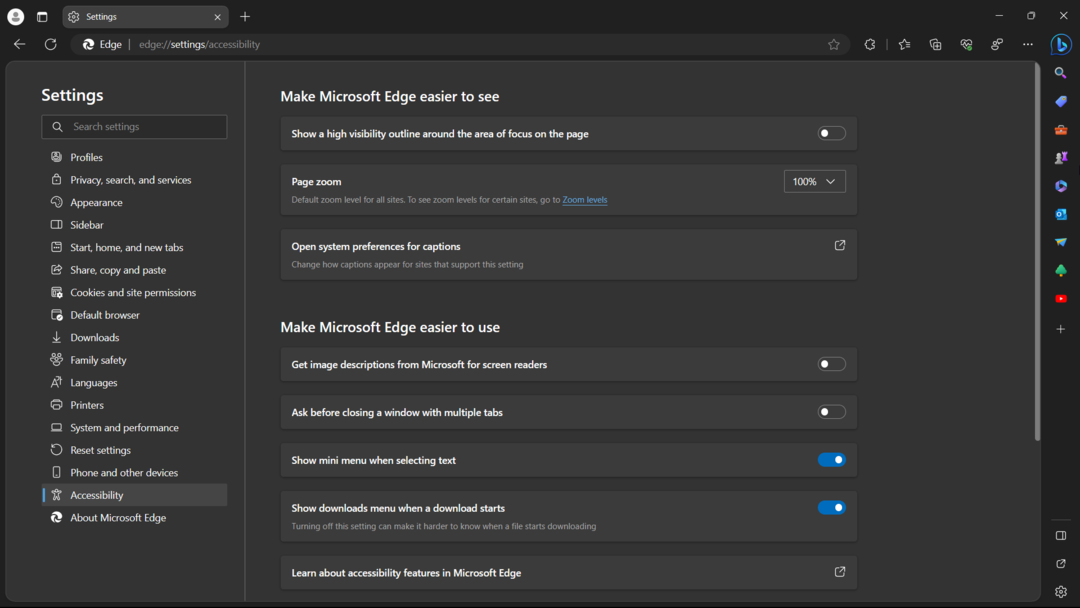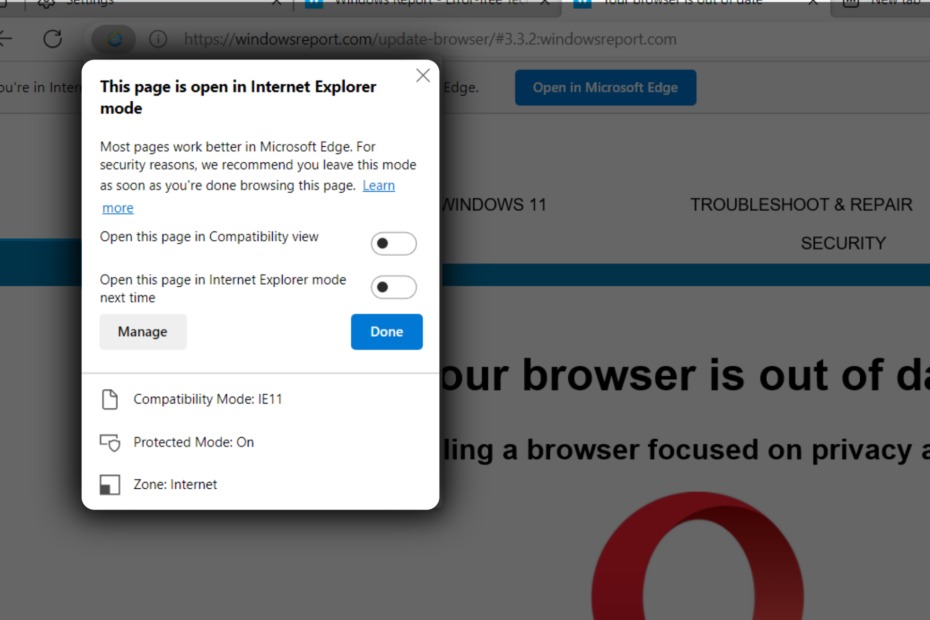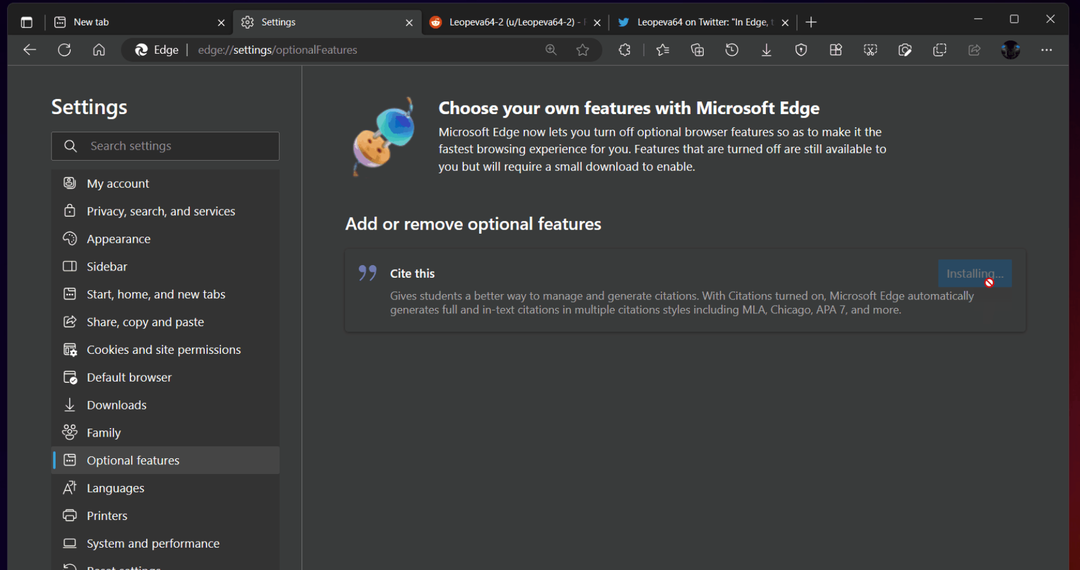Återställ Microsoft Edge i Windows 10: - Den nya versionen av Windows lanserades av Microsoft har medfört olika förändringar när det gäller båda funktioneroch applikationer. En av de viktigaste applikationerna är den nya webbläsaren Microsoft Edge. Även om det ger dig en snabbare webbupplevelse och har en förbättrad prestanda, det finns vissa fel som har hittats i den nyligen. Ibland, i vissa system, visar man att välkomstsidan dyker upp ganska ofta utan användarnas medgivande. Även andra problem som krasch av webbsidor, konstiga utseenden på dess verktygsfält, menyinställningar och ofta förekommande popup-fönster skulle ha upplevts av de flesta av er. Du skulle ha försökt avinstallera programmet som helhet. Men då är det inte möjligt med Microsoft Edge, men det kan fungera med alla andra webbläsare.
För att ta itu med sådana problem med Microsoft Edge kan vissa återställningar göras som kan hjälpa dig. Låt mig ta dig igenom några grundläggande metoder som du behöver följa. Detta kräver vissa ändringar som måste göras i inställningarna.
METOD FÖR ÅTERSTÄLLNING AV MIKROSOFT KANT I FÖNSTER 10
Återställ genom Powershell.
Det raderar och omregistrerar kärndata i Microsoft Edge. Ta säkerhetskopia av all data och skapa en systemåterställningspunkt innan du fortsätter för att hjälpa dig i händelse av fel.
STEG 1 - Gå till mappen nedan och rensa hela data i den.
C: \ Användare \%Användarnamn%\ AppData \ Local \ Packages \ Microsoft. MicrosoftEdge_8wekyb3d8bbwe
Ersätt ditt_användarnamn med ditt datoranvändarnamn

STEG 2 - Öppna Windows Powershell från Start-menyn. Högerklicka och välj kör som administratör.

STEG 3 - Skriv in följande kommando när det ber om din inmatning. Tryck på Enter när du är klar.
Get-AppXPackage -AllUsers -Name Microsoft. MicrosoftEdge | Foreach {Add-AppxPackage -DisableDevelopmentMode -Register "$ ($ _. InstallLocation) \ AppXManifest.xml" -Verbose}
STEG 4 - När du får meddelandet som visas nedan betyder det att alla data raderas och Microsoft-kanten registreras om. Starta om din dator för att känna förändringen.

Hoppas du tycker att det här är användbart. Testa det.